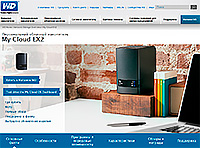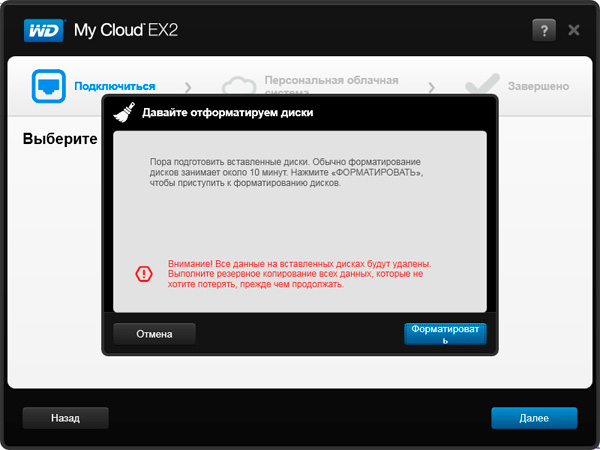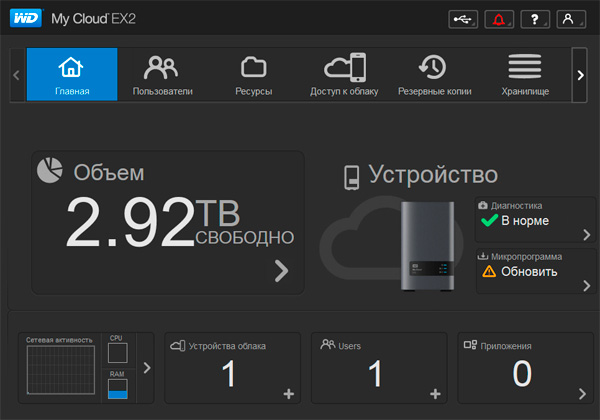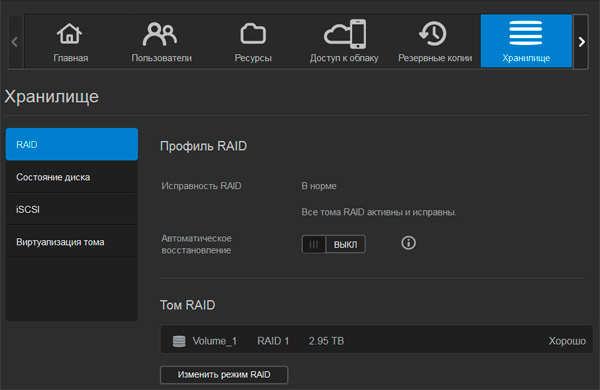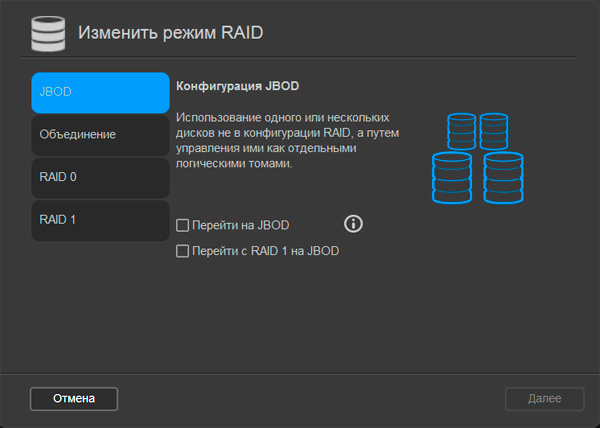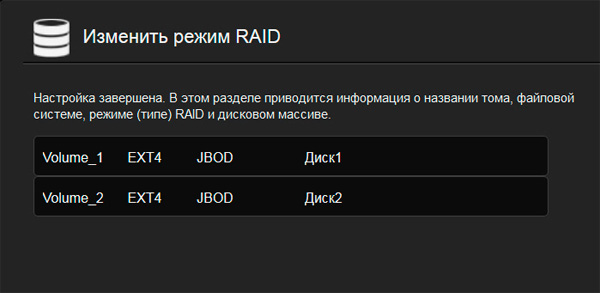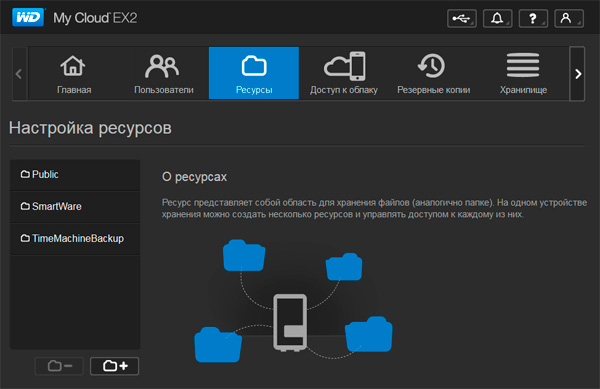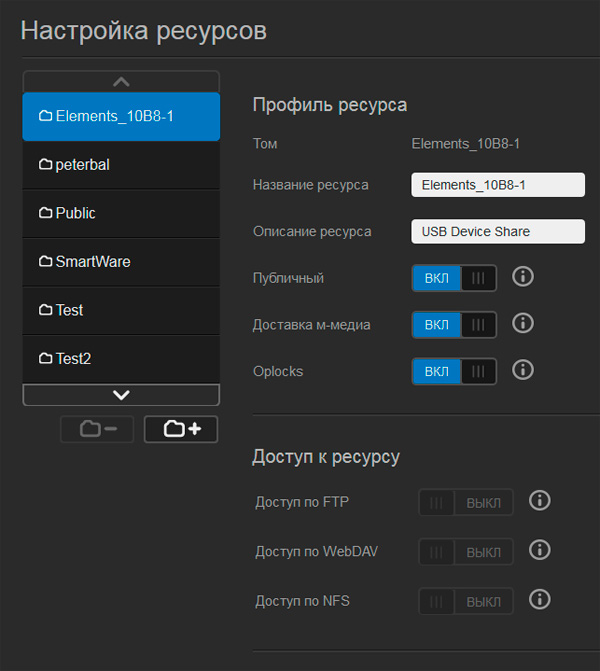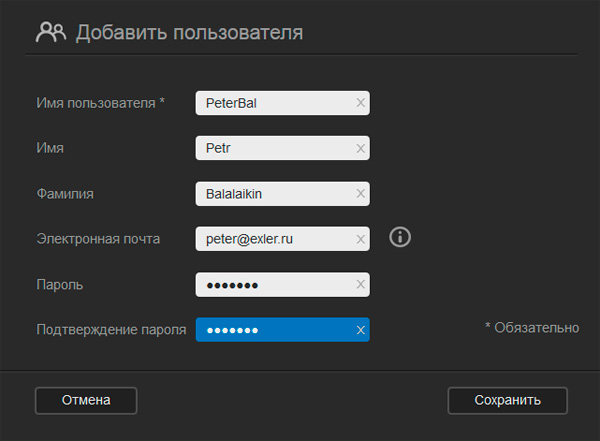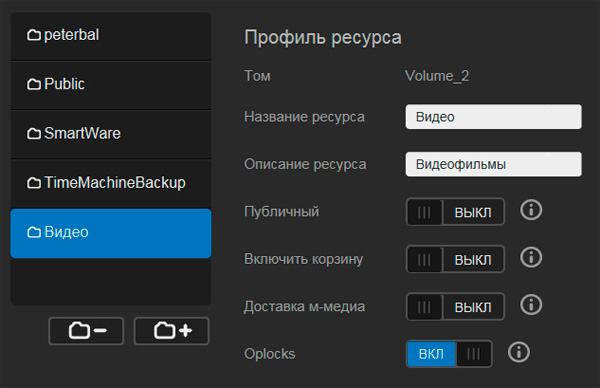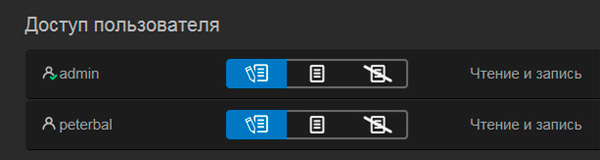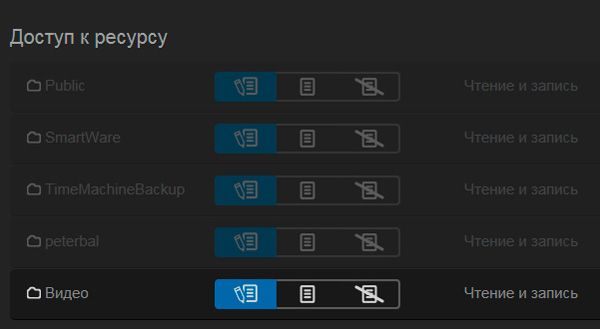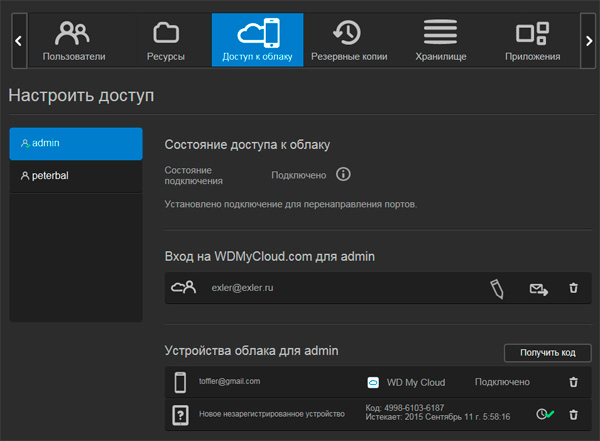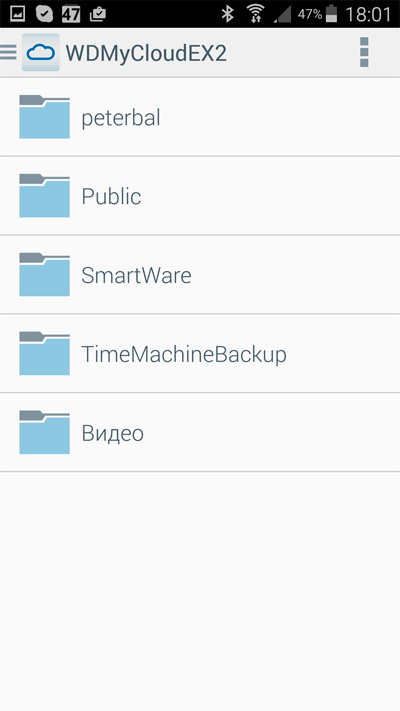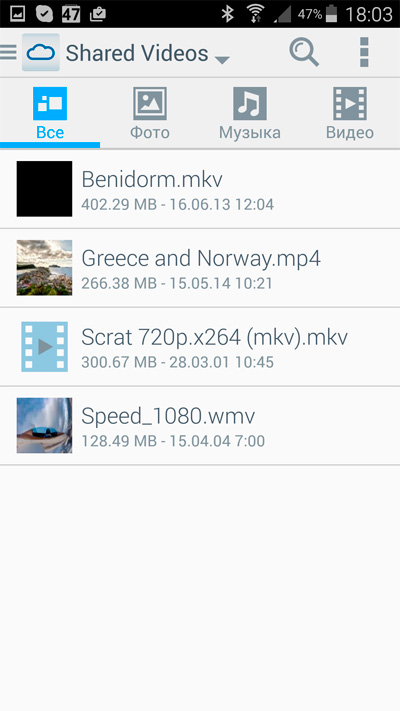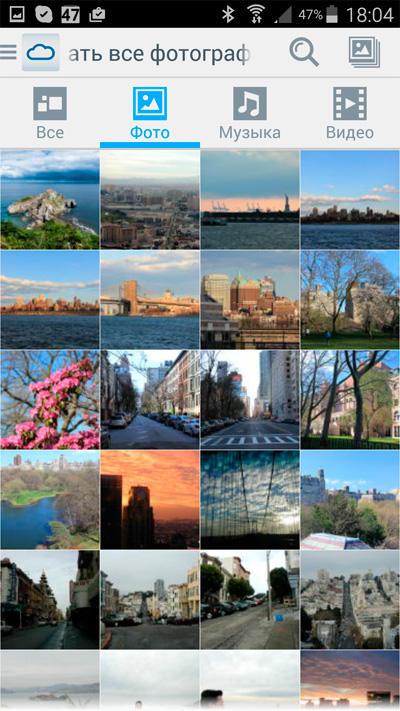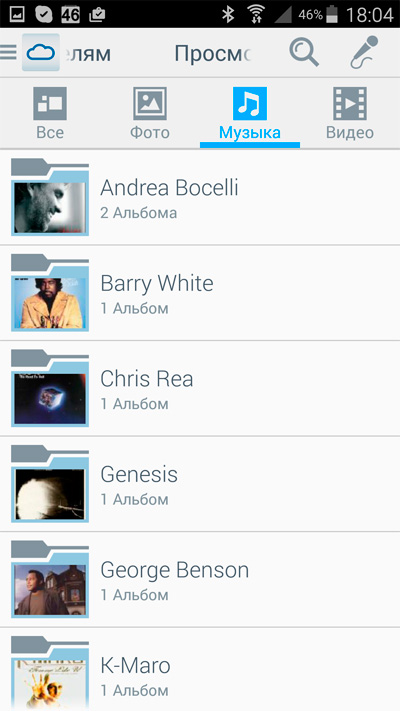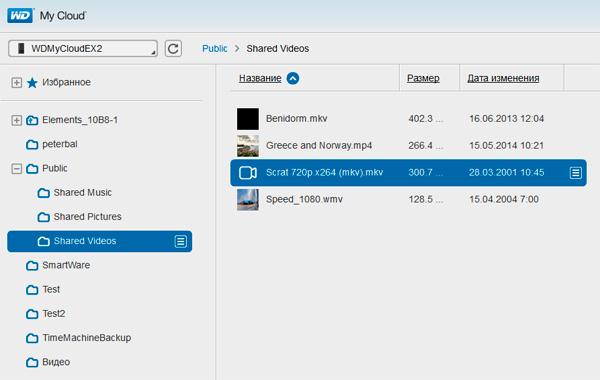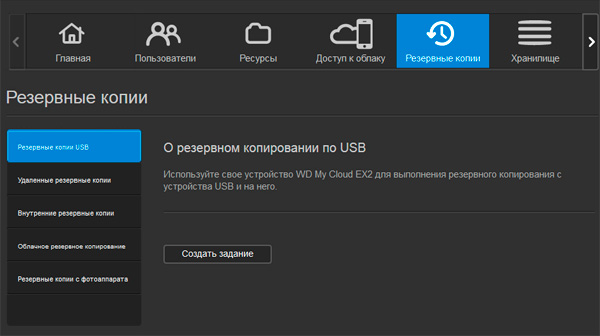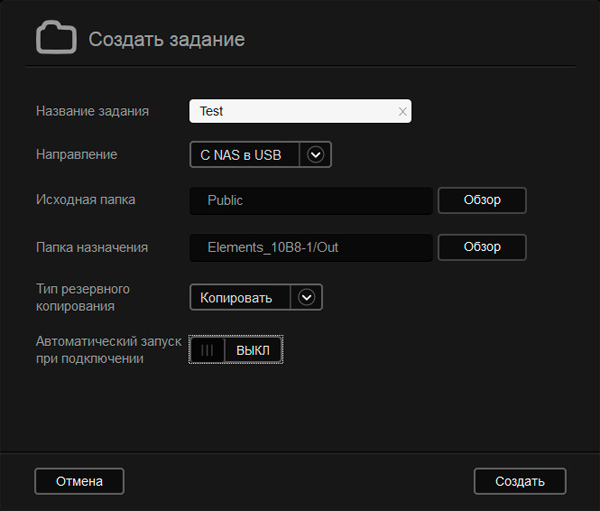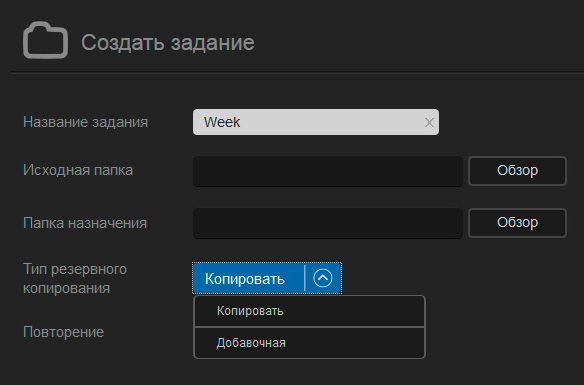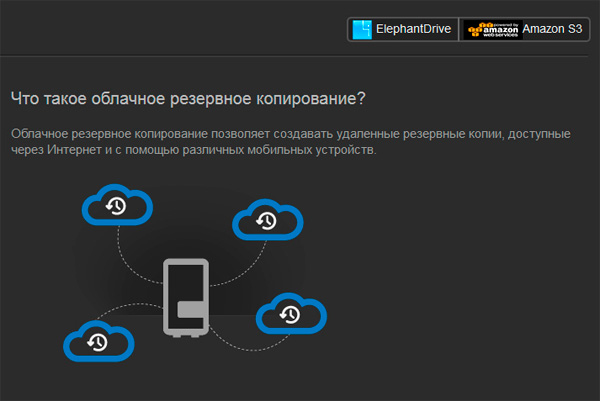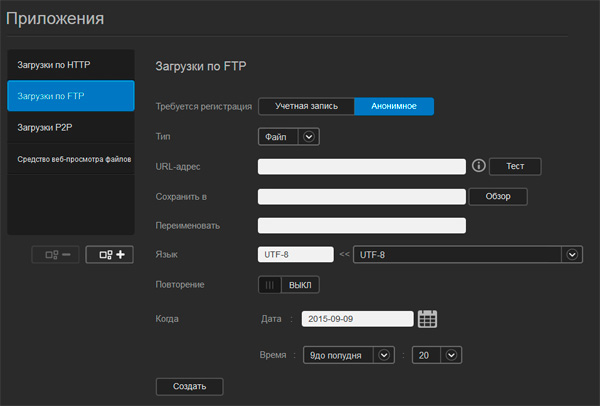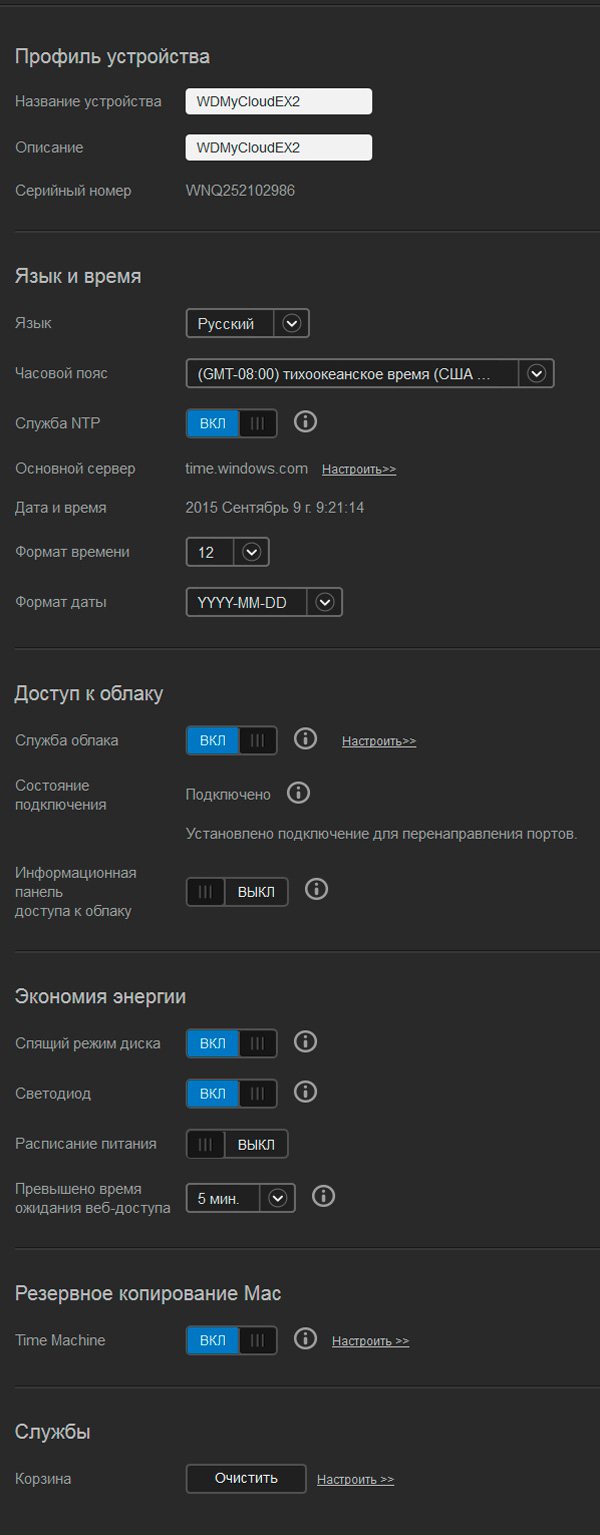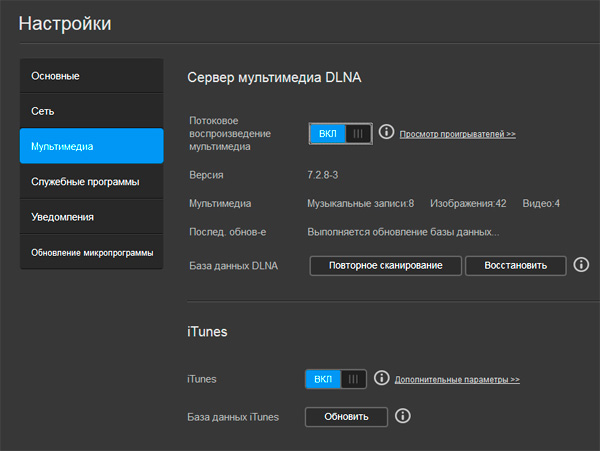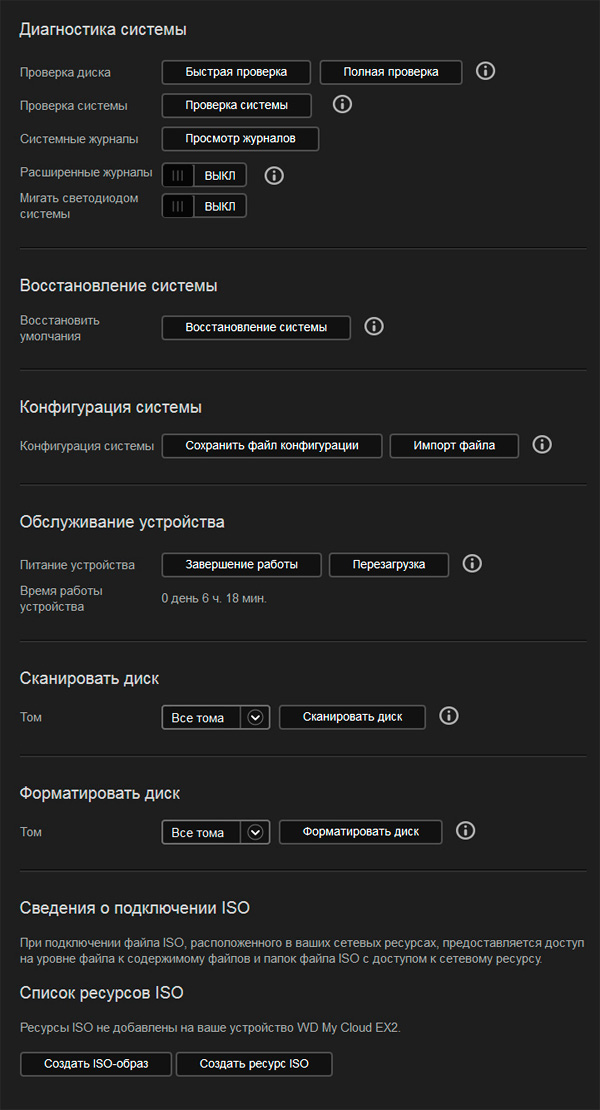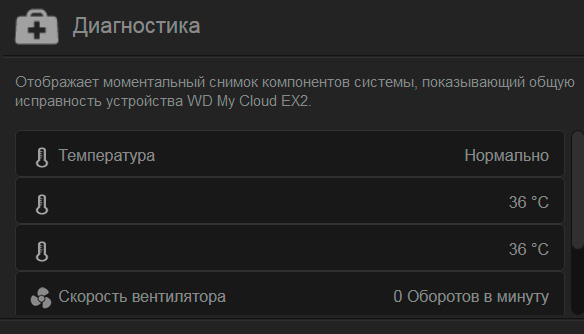Сетевой накопитель (NAS) WD My Cloud EX2 - обзор
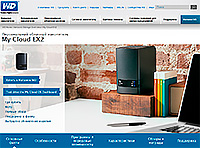 Тема сетевых накопителей (NAS) меня давно интересует. Потому что нынче без отдельных автономных накопителей, особенно в семье, где не ты один используешь компьютер, практически не обойтись. Тема сетевых накопителей (NAS) меня давно интересует. Потому что нынче без отдельных автономных накопителей, особенно в семье, где не ты один используешь компьютер, практически не обойтись.
Я поизучал немало моделей - от сильно продвинутых и дорогих до простых и достаточно дешевых - и продолжаю изучать то, что появляется на рынке.
Сегодня мы с вами рассмотрим вполне симпатично выглядящий домашний NAS от компании Western Digital под названием WD My Cloud EX2. В этой серии компания выпускает данную модель, двухдисковую, и четырехдисковую My Cloud EX4.
Итак, двухдисковый домашний накопитель My Cloud EX2.

Технические характеристики
Процессор: Marvell ARMADA 370, 2 × ARMv7, 1,2 ГГц
Оперативная память: 512 Мб DDR3
Количество дисков: 2
Протоколы: FTP, CIFS/SMB, AFP, NFS, SNMP, SSH, HTTP, P2P
Интерфейс: 2 × USB Host 3.0, Gigabit Ethernet
Размер: 171,45 × 99,06 × 154,94 мм
Вес: 800 г (без дисков)
Цена: по Москве 12-14 тысяч рублей (без дисков)
Комплектация
Коробка, раскрашенная фирменным для WD синим цветом.

Внутри: NAS, адаптер питания, сетевой кабель RJ-45, крепеж, брошюрки.

Внешний вид и особенности
Дизайн накопителя очень напоминает внешние диски от WD, которые выпускаются под маркой WD Passport (у меня была пара таких).


На передней панели - индикатор питания и два индикатора дисков.
На верхнем торце - защелка, которая при нажатии открывает два отсека для дисков.
На задней панели - два порта USB 3.0, порт Gigabit Ethernet, вход адаптера питания и кенсингтонский замок.

Открываем верхнюю крышку. Там два отсека для дисков и специальный фиксатор с винтом, который сначала нужно снять.

Компания Western Digital любезно предоставила для теста NAS два своих диска WD Red, предназначенных для работы именно в сетевых накопителях в режиме 24×7, я их в этот NAS и поставил.

Диски, кстати, разные - один WD Red Pro, другой просто WD Red. Я, вообще, дисками WD Red (равно как и WD Green для док-станций и WD Black для компьютера) давно пользуюсь - впечатления самые хорошие, проблем не было никогда.
Вставил диски, прикрутил фиксатор.

Выглядит NAS хорошо, качество исполнения и материалы - очень добротные. Накопитель немного короче обычных двухдисковых NAS, где диски обычно располагаются горизонтально, но зато выше.
Кнопки питания у него нет как класса, но, с другой стороны, такие устройства обычно работают в режиме 24×7, так что зачем им кнопка питания?

Работа устройства
Подключил NAS к питанию, подключил к роутеру прилагающимся кабелем RJ-45.
Для первичной настройки понадобится программа, которую нужно скачать с сайта WD вот отсюда, - "Программа установки WD My Cloud EX2".
Скачал, установил, запустил. Программа обнаружила устройство и предложила отформатировать установленные жесткие диски.
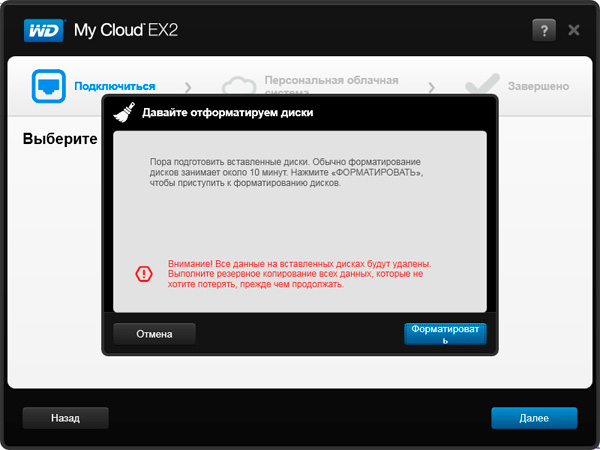
После форматирования программа запустила панель управления NAS.
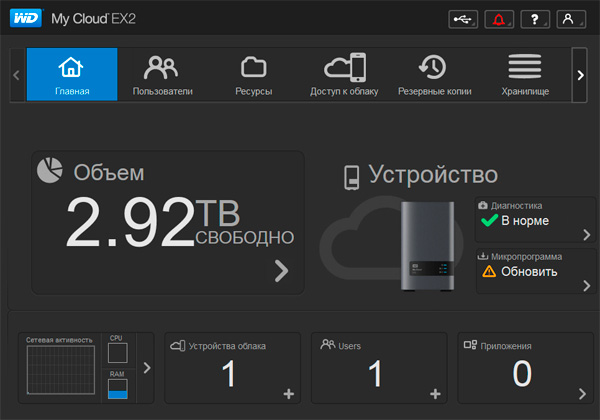
В панели управления было сообщение о том, что со вторым диском какие-то проблемы и нужно обновить микропрограмму. Микропрограмму обновил, отправился в раздел "Хранилище", чтобы разобраться с диском и возможными вариантами конфигурирования.
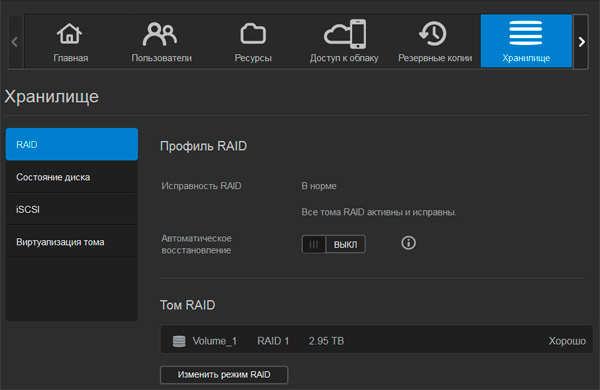
В разделе "Хранилище" можно задать режим используемых дисков. А их, как и ожидалось, несколько.
Режим JBOD. В данном случае имеется в виду, что два диска используются строго по отдельности. (Хотя во многих сетевых накопителях под JBOD подразумевается использование двух дисков как единого пространства.)
Плюс есть возможность перейти с используемого режима на JBOD, то есть сохранить данные.
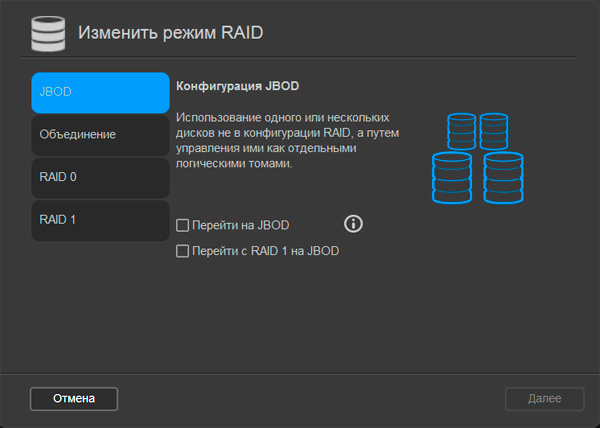
Режим объединения - два диска используются как одно пространство. То есть вы получаете как бы один диск на 6 Тб (при использовании двух по 3 Тб). Надежность небольшая: если один диск выходит из строя - вы, скорее всего, потеряете все данные. Ну то есть на втором диске сохранятся какие-то файлы, но какие именно и те ли, что вам действительно нужны, - это большой вопрос.
RAID0 - два диска предоставляют свой суммарный объем как один диск, производительность максимальная, но надежность - минимальная. Что-то случается с одним диском - накрывается все. Этот режим имеет смысл выбирать, только если данные постоянно бекапируются на другие носители.
RAID1 - содержимое первого диска зеркалится на второй диск. Надежность максимальная (две копии), производительность не очень высокая, суммарная емкость равна емкости одного диска.
Отформатировал диски в JBOD. Все прошло нормально, сообщений об ошибках не было. Получил два накопителя по 3 Тб.
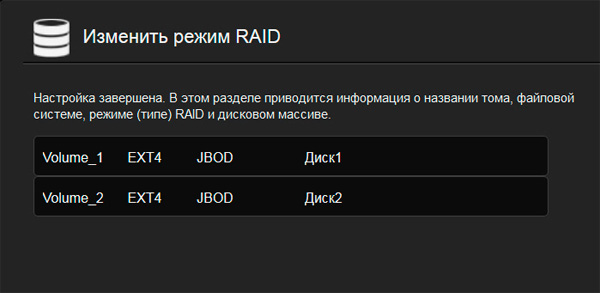
Далее идем в раздел "Ресурсы" - настраивать папки. Там есть папка Public (для всех), папка SmartWare (для всех) и папка TimeMachineBackup, предназначенная для хранения копий файлов компьютеров Apple.
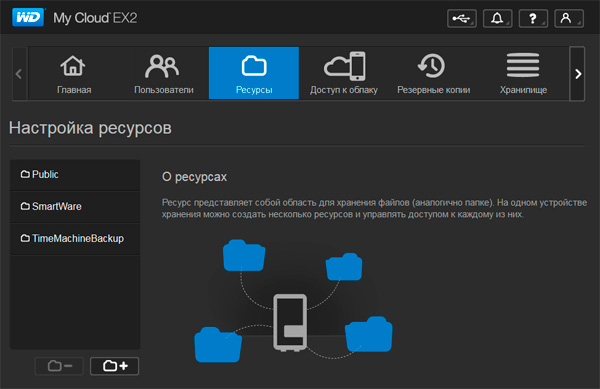
Вы можете создавать любые свои папки на любом диске (если они рассматриваются как разные) и задавать виды доступа различным пользователям: запись-чтение, только чтение, невидимая папка.

Также вы можете подключать к NAS внешние диски по USB, давать им свои названия и задавать виды доступа.
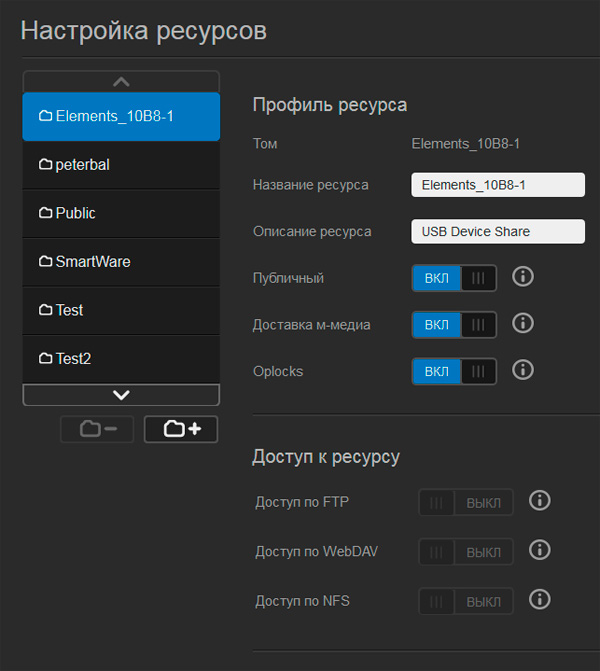
Пользователи задаются в разделе "Пользователи". Если вам нужно ограничить каким-то пользователям доступ к каким-то папкам (на запись или вообще скрыть некие папки в домашней сети) - тогда задайте соответствующих пользователей.
Делается это довольно просто, однако при этом почему-то нельзя использовать кириллицу.
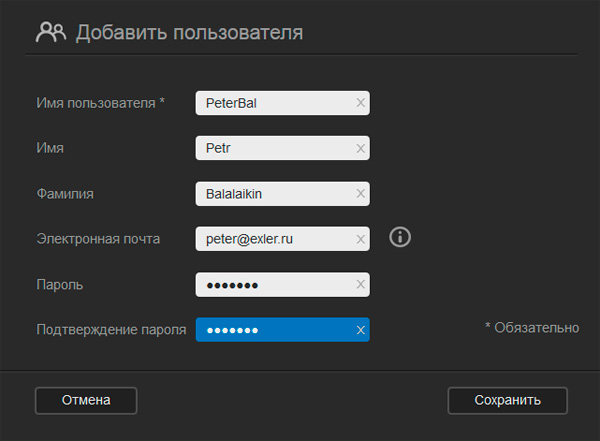
Чтобы ограничить доступ пользователей к конкретной папке, нужно в ресурсах выключить доступ "Публичный" и задать разрешения конкретным пользователям.
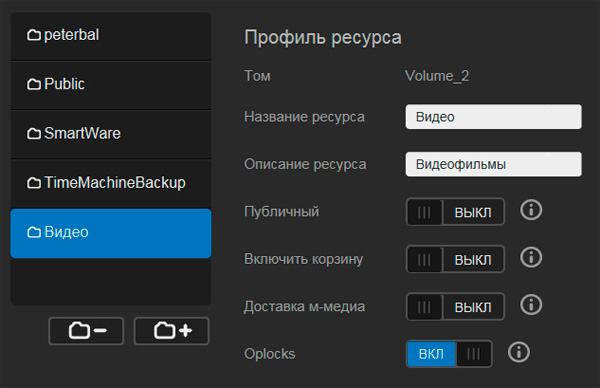
Например, вот так. Доступ для чтения-записи, только для чтения, папка скрыта.
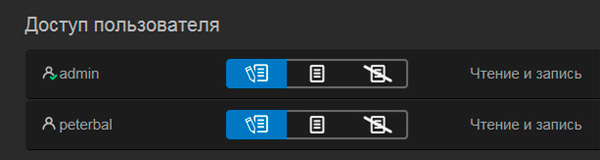
В разделе ресурсов также для каждого пользователя администратор (это вы) может задавать виды доступа. Для папок, открытых для всех, доступ по умолчанию установлен в чтение-запись, для папок не для всех можно устанавливать соответствующие разрешения.
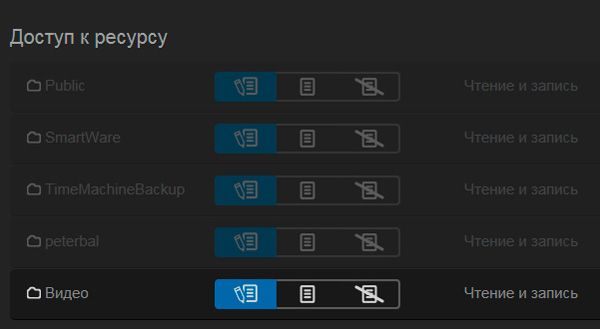
Доступ к облаку - вы можете настроить доступ к вашему NAS через Интернет с любого смартфона-планшета (и компьютера).
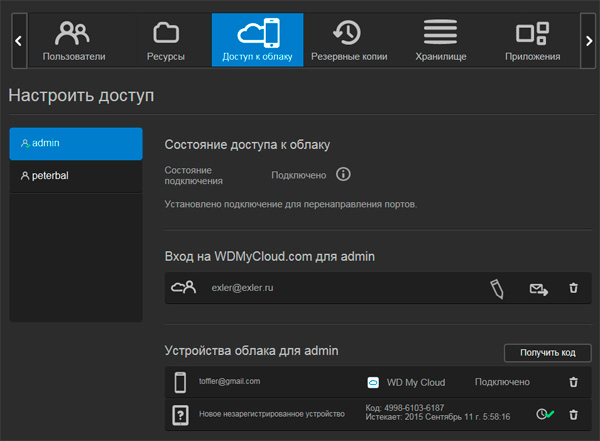
Это защищено: нужно сначала получить специальный код для каждого устройства, после чего поставить на устройстве программу My Cloud, ну и далее для доступа ввести соответствующий код.
После этого на смартфоне-планшете из любого места вы получаете соответствующий доступ к вашим папкам накопителя и можете пользоваться выложенными медиафайлами.
Вот, например, доступ со смартфона. Папки - все файлы.
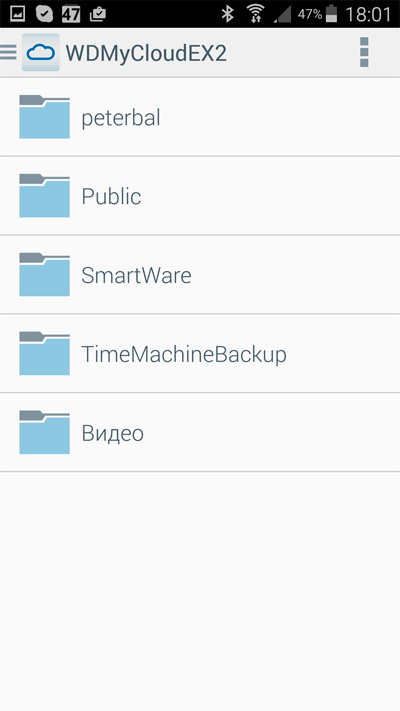
Видео.
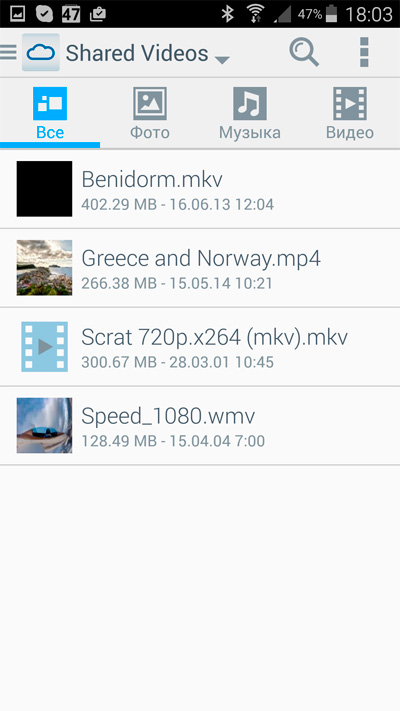
Фото.
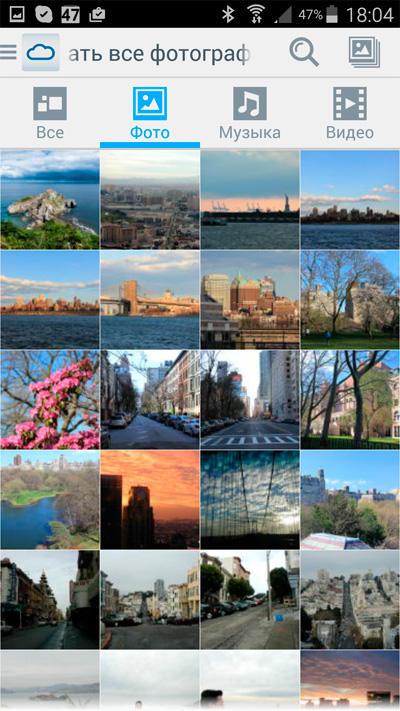
Музыка.
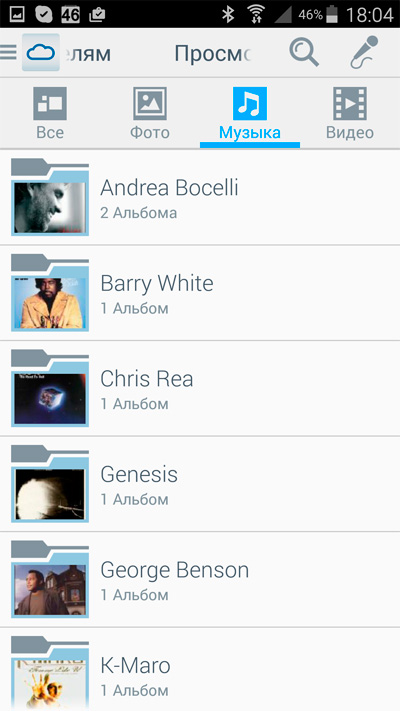
Аналогичным образом вы можете удаленно подключаться к этому диску и с обычных компьютеров - с помощью программы WD My Cloud.
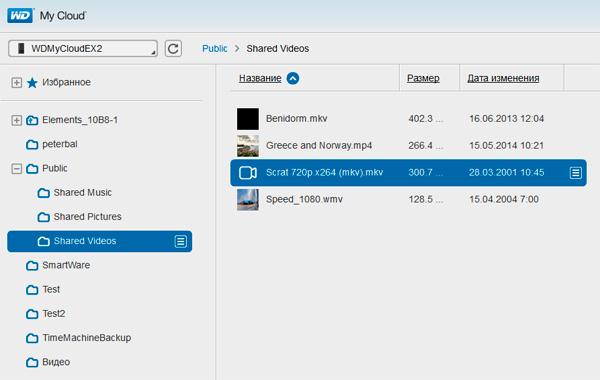
В разделе "Резервные копии" можно задать сохранение различных папок на внутренних или внешних носителях.
Резервное копирование по USB - сохранение каких-то папок накопителя на подключенных к NAS внешних дисках.
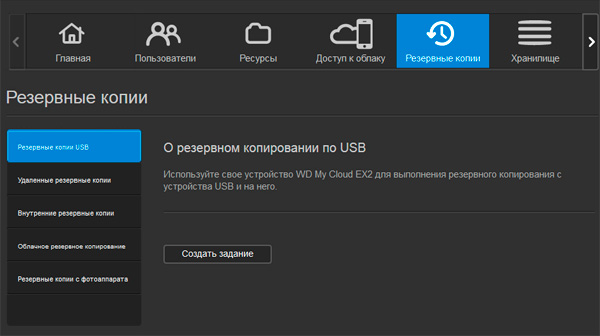
Создание задания для копирования на подключенный диск.
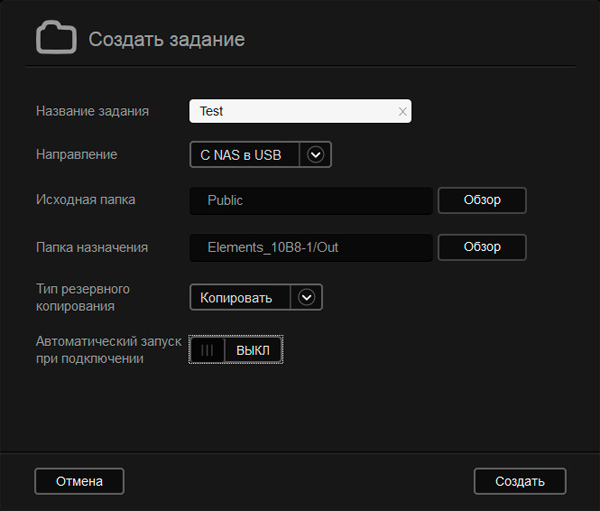
Это можно делать автоматически, по расписанию. Также поддерживается режим добавления новых данных к уже созданному архиву.
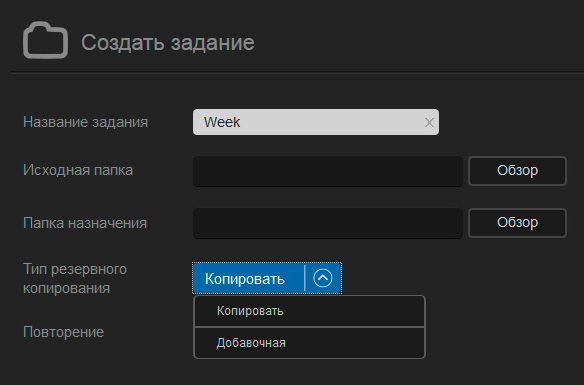
Данные также можно копировать в облако, но тут поддерживаются только ElephantDrive и Amazon S3. А вот Dropbox не поддерживается, что слегка обидно. Впрочем, копирование в Dropbox вполне можно обеспечить другими средствами.
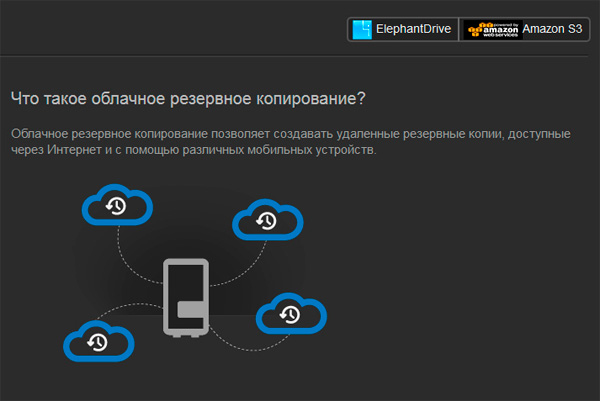
Раздел "Приложения". Тут можно настроить работу различных протоколов загрузки.
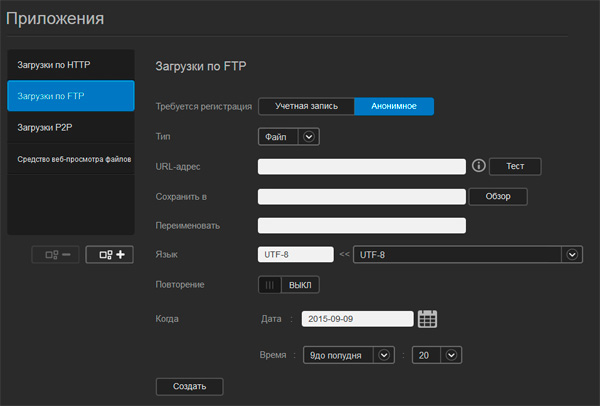
Ну и настройки накопителя. Есть возможность ухода дисков в спящий режим при неиспользовании - полезная штука.
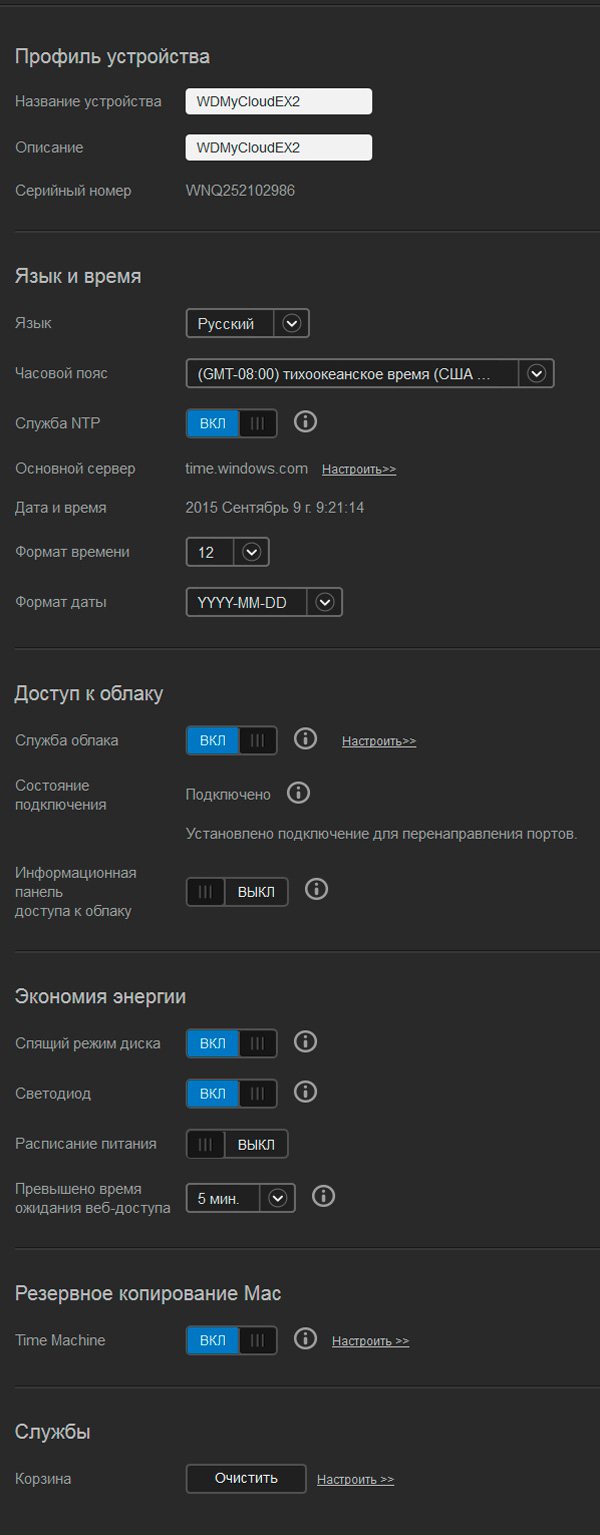
Подключение сервера мультимедиа DLNA и iTunes.
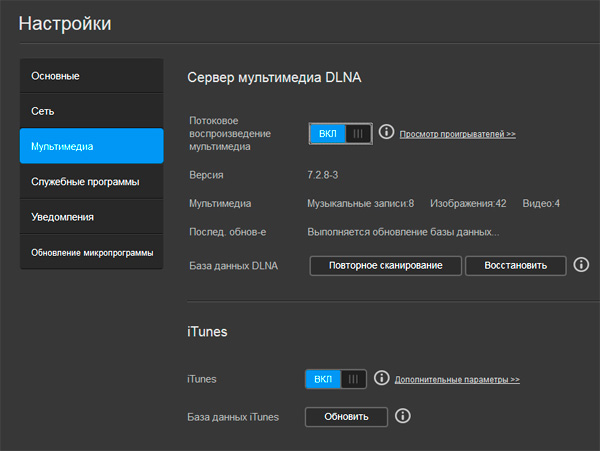
И различные инструменты диагностики и восстановления. Кстати, тут еще настраивается поддержка образа ISO - тоже полезная штука.
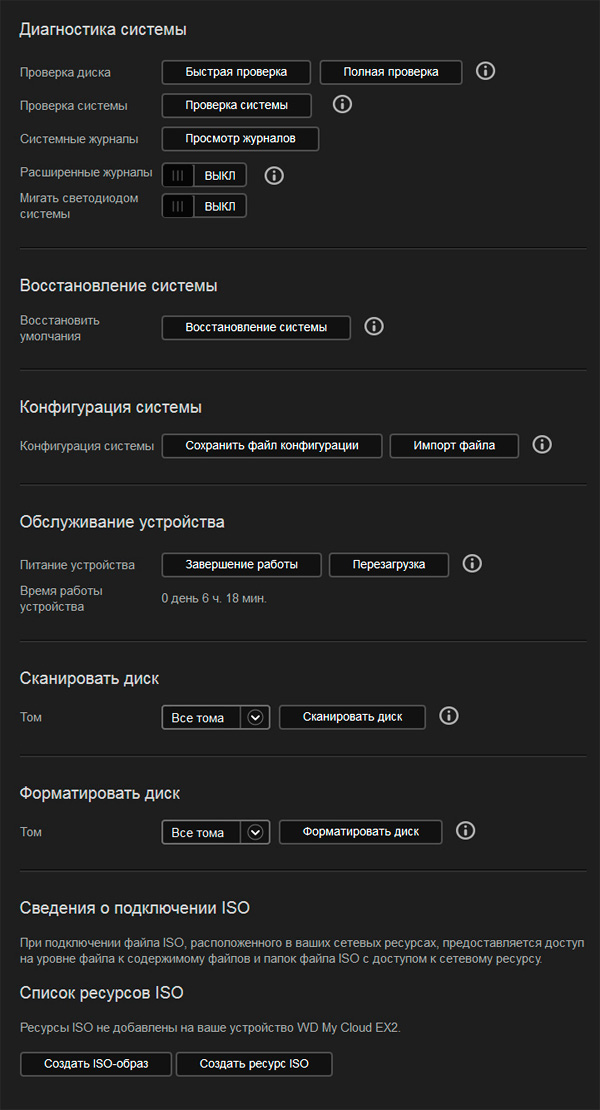
Проверил, как все это работает. Копирование больших файлов с диска компьютера на диск NAS показал в среднем 55 мегабайт в секунду - это вполне нормальная скорость.

Аналогичное копирование на диск моего домашнего NAS (Synology DS213) показывает такие же результаты - 55-57 мегабайт в секунду.

Копирование больших файлов на подключенный по USB 3.0 внешний диск - в два раза медленнее: примерно 25-26 мегабайт в секунду. На моих NAS - то же самое.

Одновременное копирование больших файлов на первый и второй диски накопителя.

Одновременное чтение большого файла с диска накопителя и копирование большого файла на тот же диск.

Наблюдения при работе и выводы
Накопитель работает очень тихо - его практически не слышно, даже когда он находится под постоянной нагрузкой. Температура дисков находилась в норме (менее 40 градусов), вентилятор я вообще ни разу не услышал. Вот, например, данные диагностики в тот момент, когда на NAS закачивались огромные (несколько десятков гигабайт) файлы архивов.
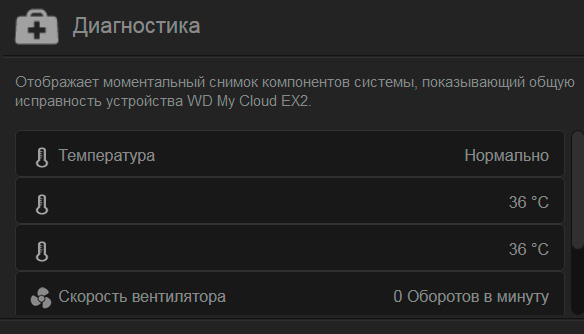
Теперь о цене. Стоимость этого NAS без дисков по Москве составляет примерно 12-14 тысяч рублей (где-то $170 по текущему курсу). Самый дешевый аналогичный Synology (модель DS215j) - порядка 18 тысяч. Продвинутый Synology (DS213), который использую я, - сразу аж 34 тысячи.
Так что цена для WD My Cloud EX2 представляется вполне адекватной.
Устройство очень понравилось. Простая, удобная и очень наглядная админка, бесшумная, но при этом вполне производительная работа, удаленный доступ, наличие всех необходимых сервисов. За такие деньги - очень хороший вариант, как мне кажется.
http://www.exler.ru/expromt/10-09-2015.htm
|